MediaTag là một phần mềm chỉnh sửa thông tin file nhạc, giúp chỉnh sửa thông tin siêu dữ liệu (metadata) của các tập tin media thuộc định dạng ASF, MP3, MP4 / M4A / M4V, WAV, WMA, FLAC, OGG.
Ứng dụng tương thích Windows 10 và Windows 10 Mobile. Dung lượng 19 MB.

Phần mềm chỉnh sửa thông tin file nhạc này đặc biệt không có quảng cáo và cách thực hiện khá đơn giản. Bạn bấm Menu để bắt đầu sử dụng qua các mục chức năng trong trình đơn:
– Files: Bạn bấm Open để chọn thư mục file nhạc, video muốn chỉnh sửa > Select Folder. Bạn đánh dấu chọn vào một tập tin để bắt đầu chỉnh sửa hoặc nếu muốn gỡ bỏ file đó ra khỏi danh sách thức hiện thì bấm Remove. Nút Tag to file name cho phép bạn đổi tên file một hay nhiều cùng lúc.
Trong giao diện Tag to file name, bạn nhập tên vào hộp Pattern, thứ tự trong album (Digits to use for numbers) > Apply changes. Sau đó, bạn chọn nơi lưu > Select Folder. Bạn có thể đổi cùng tên cho nhiều file.
– Edit: Cho phép bạn chỉnh thứ tự (Track number), tiêu đề (Title), nghệ sĩ (Artist), tên album (Album), thể loại (Genre), năm phát hành, sản xuất (Year), thông tin thêm (Comment). Đặc biệt, hỗ trợ thay đổi ảnh bìa. Bạn bấm nút dấu cộng để chọn ảnh. Ứng dụng không giới hạn kích thước nên bạn có thể thoải mái chọn ảnh mình yêu thích nhưng dung lượng file ảnh sẽ ảnh hưởng tốc độ khi ứng dụng lưu lại.
Sau cùng, bấm Save changes lưu lại thay đổi. Bạn sẽ được dẫn tới mục Files > chọn file vừa chỉnh sửa > bấm Save lưu lại. Diễn tiến quá trình lưu, bạn quan sát ở phía trên dưới thanh tiêu đề cửa sổ ứng dụng.

– Renumber: Cho phép thay đổi thứ tự bài nhạc một hay nhiều file. Trước tiên, bạn chọn file nhạc trong Files. Thứ tự bạn chọn sẽ ảnh hưởng đế việc đánh số của ứng dụng. Tiếp theo, bạn nhập con số mong muốn vào Begin at track number > Apply Changes > Save.
– Convert Case: Cho phép bạn thiết lập kiểu chữ sentence case (viết hoa chữ cái đầu tiên), lower case (viết thường tất cả các chữ), upper case (viết hoa tất cả các chữ), title case (viết hoa đầu mỗi từ), no change (không thay đổi) cho Title, Artist, Album, Genre, Comment. Bạn bấm vào hộp để chọn lựa > Apply changes > Save.
Các mục còn lại cho phép bạn thay đổi chuỗi string trong file (Replace String), gắn nhãn (Text to tags).